微博怎么移除粉丝
1、点击粉丝
在手机版微博我的页面中,找到页面右侧的粉丝,点击它。
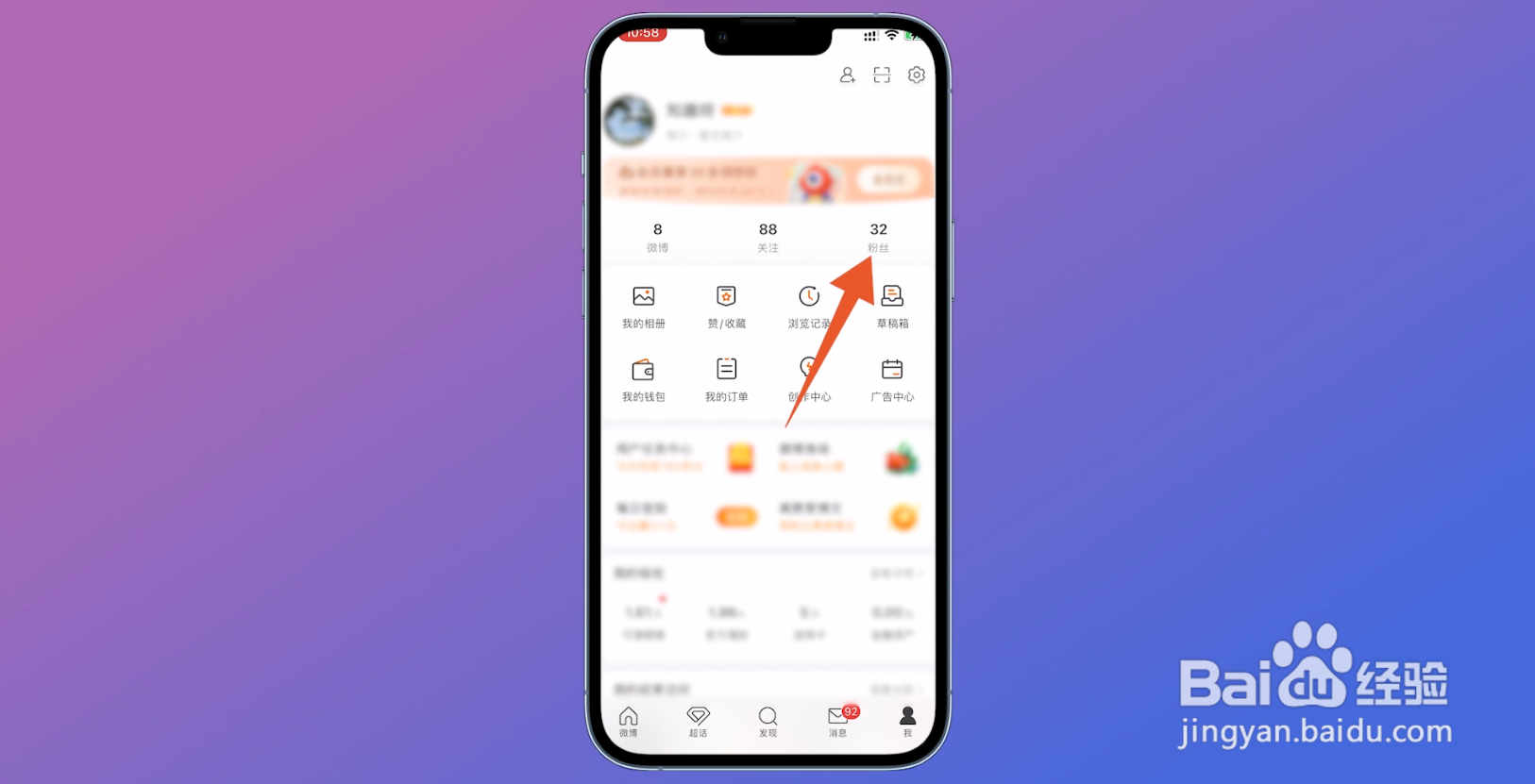
2、选择一位粉丝
切换到粉丝的页面后,找到你想移除的粉丝,点击它。
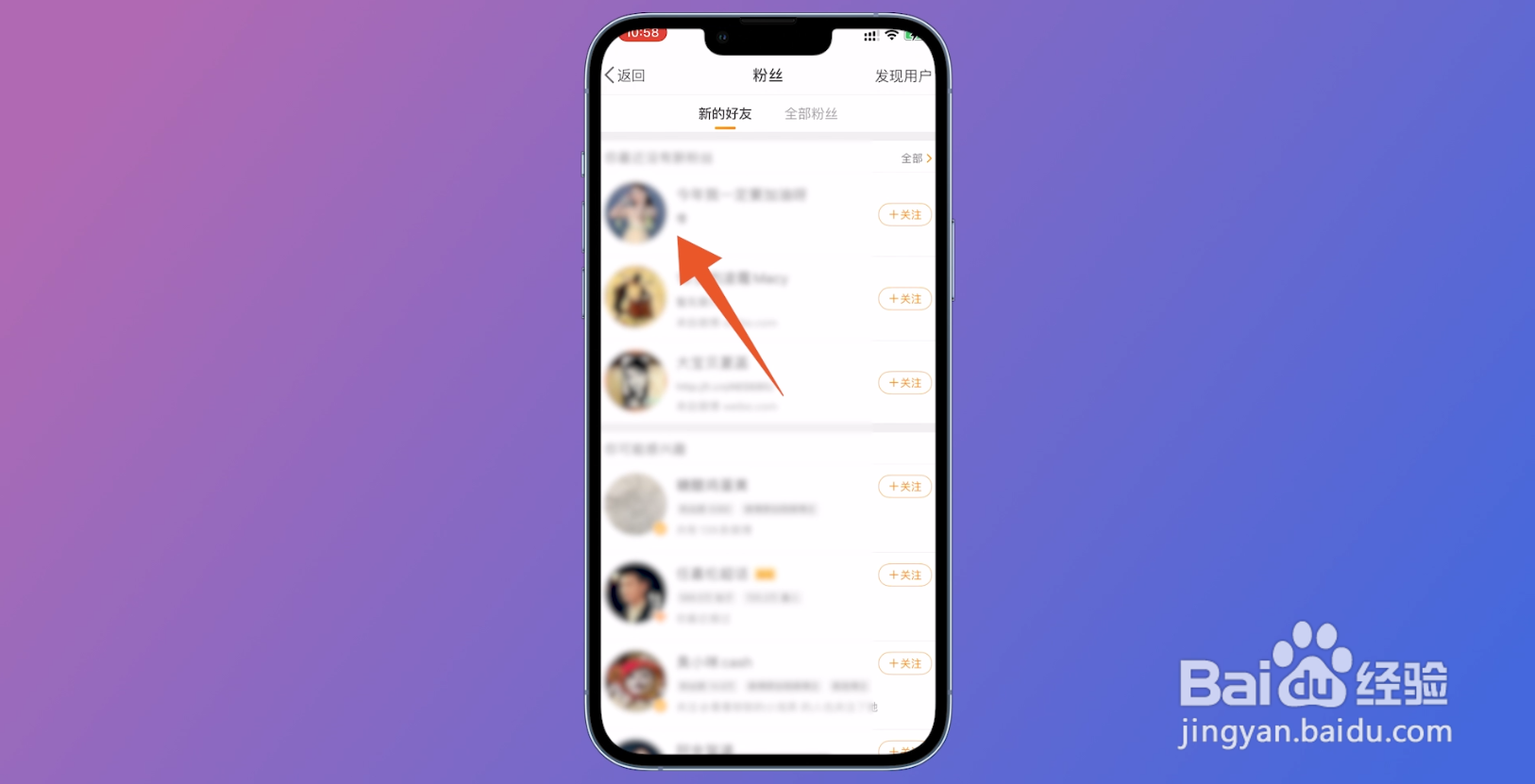
3、打开三个点
跳转到粉丝的个人页面后,通过点击右上角的三个点,弹出窗口。
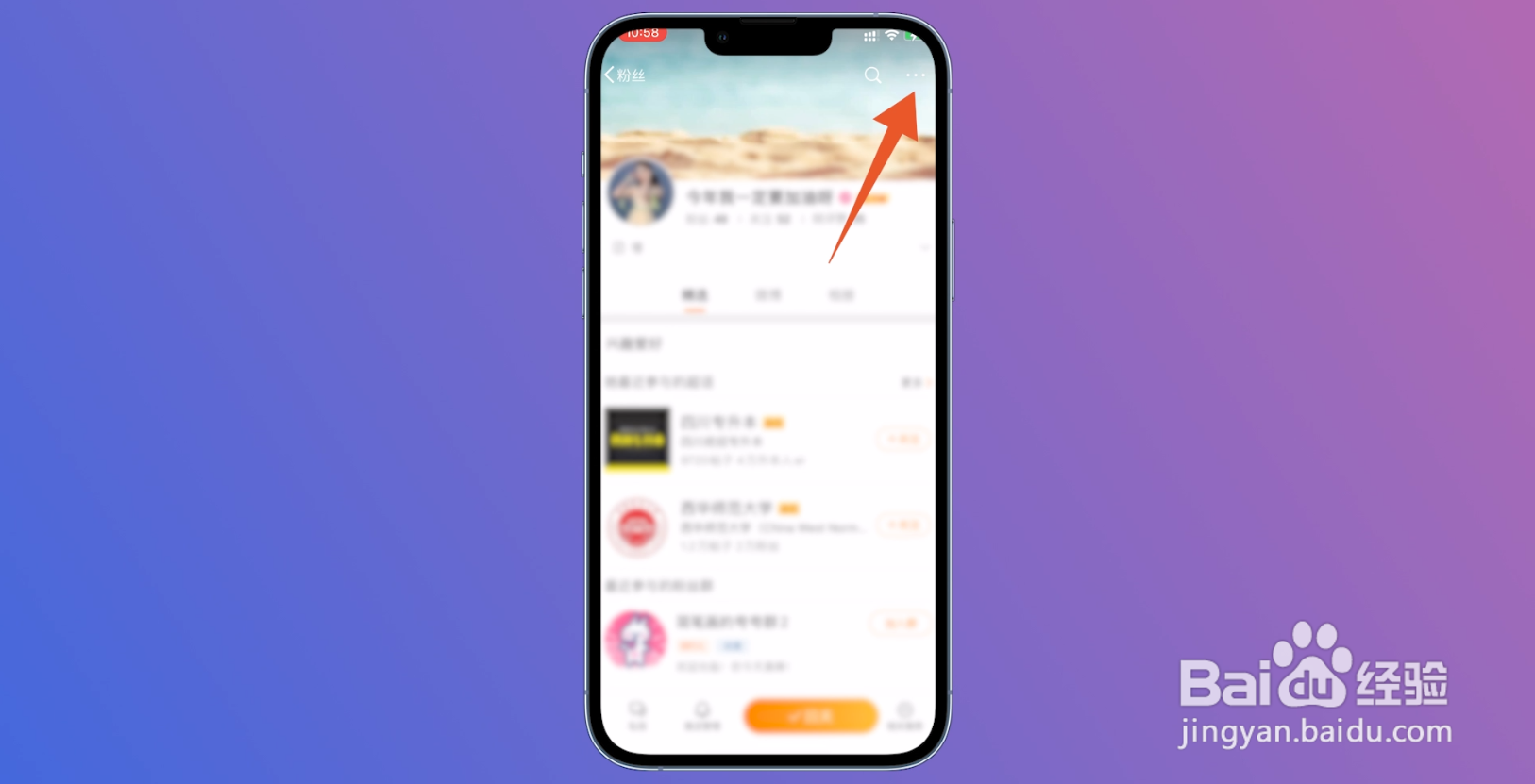
4、开始移除
在窗口中,点击底部的移除粉丝,即可成功移除粉丝了。
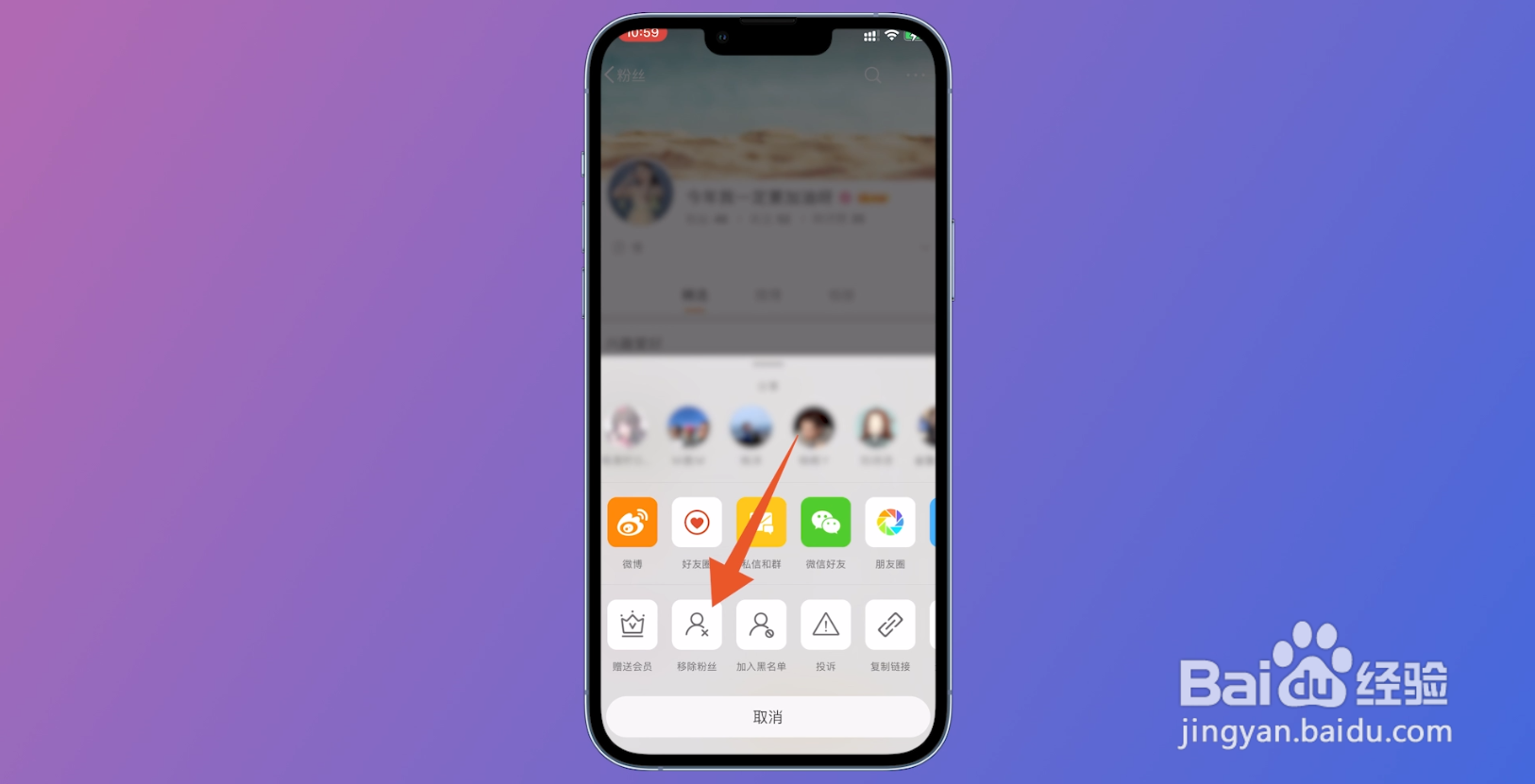
1、点击头像图标
在电脑版微博的主页面,找到上方的头像图标,点击它。
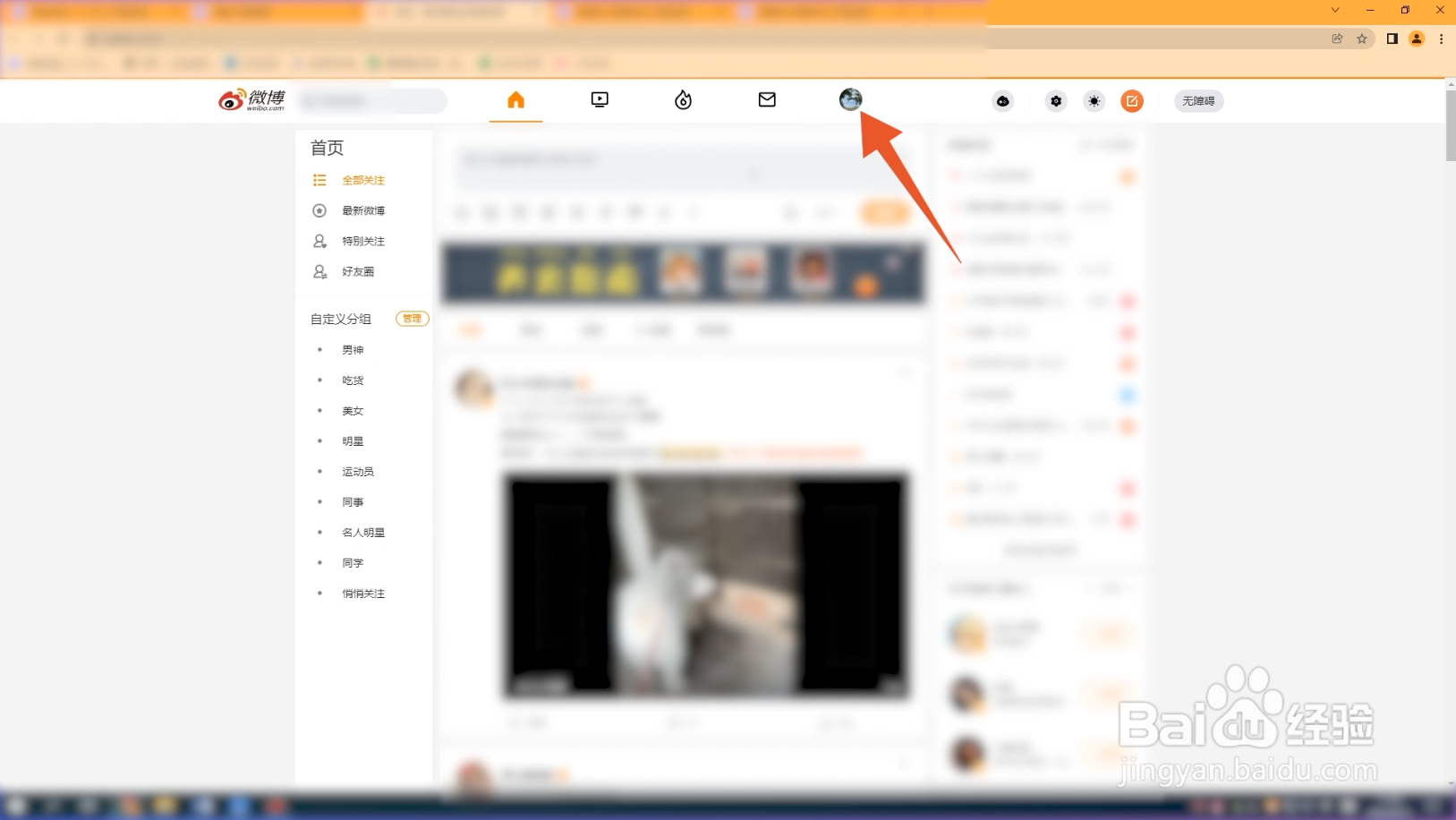
2、打开我的粉丝
切换到新的页面后,通过点击左侧我的粉丝,进入新页面。
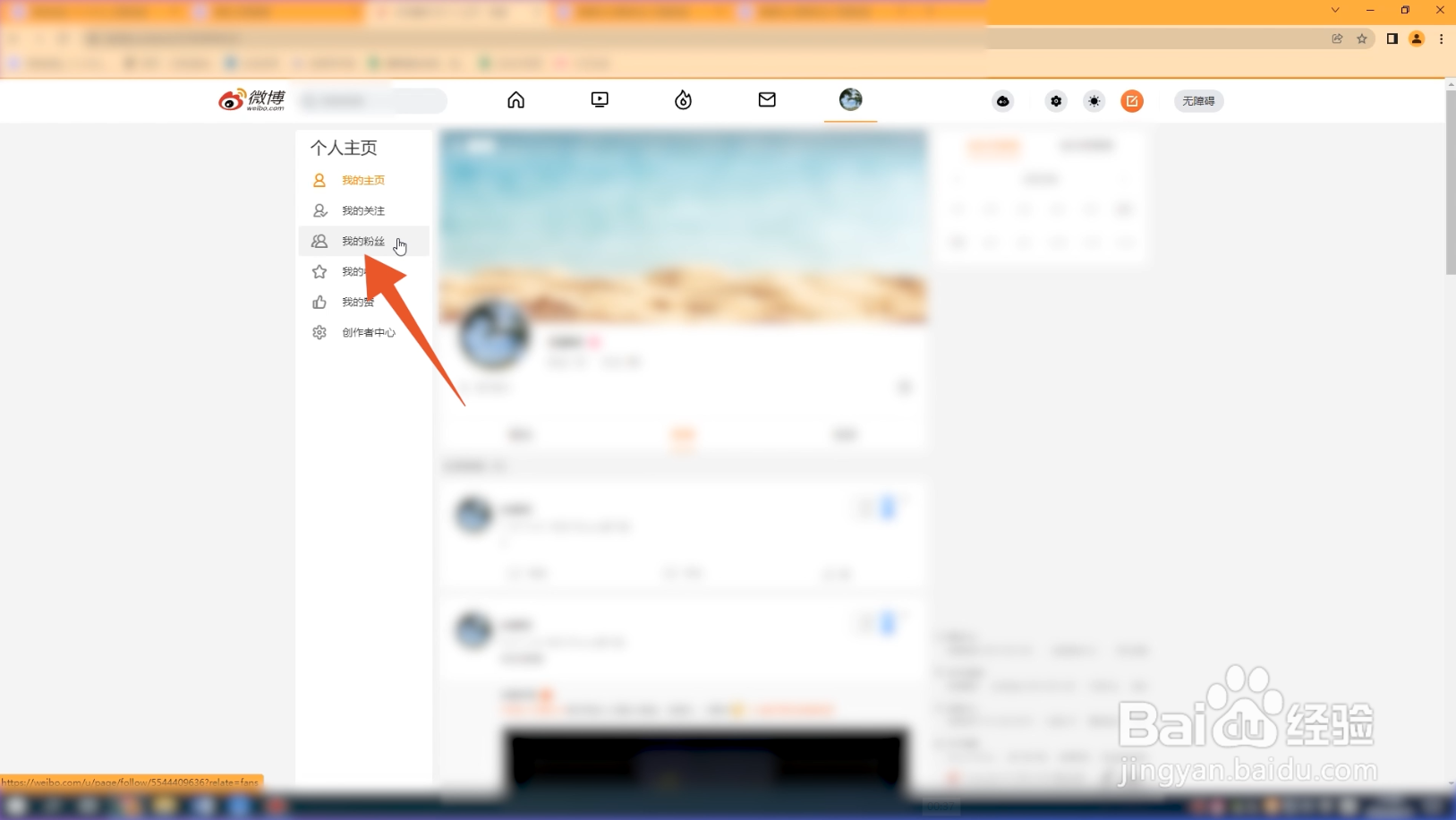
3、选择粉丝
在我的粉丝页面中,任意点击一个粉丝,跳转到新页面。
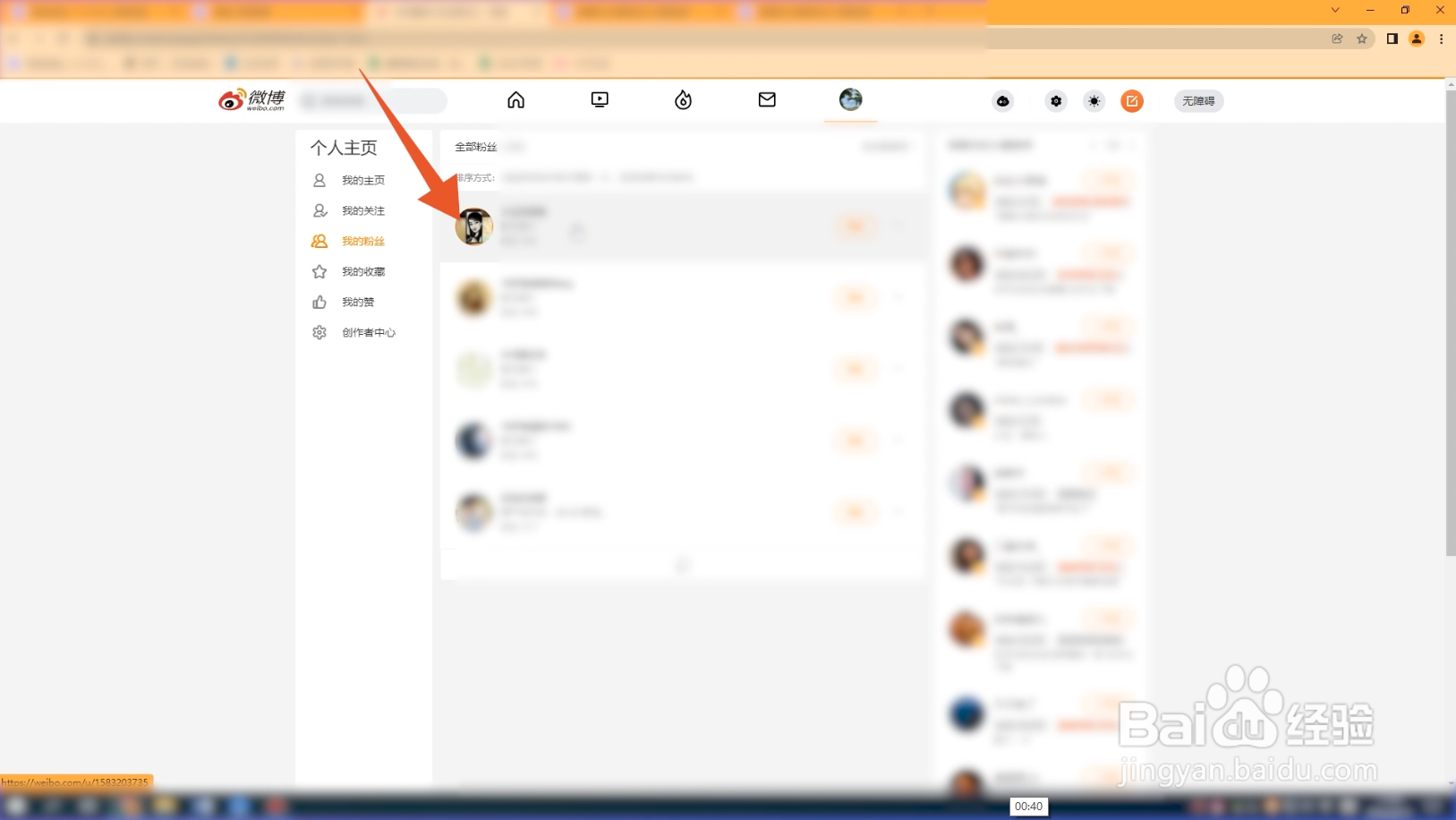
4、打开三个点
在粉丝的个人主页中,找到右侧的三个点,点击它,弹出窗口。
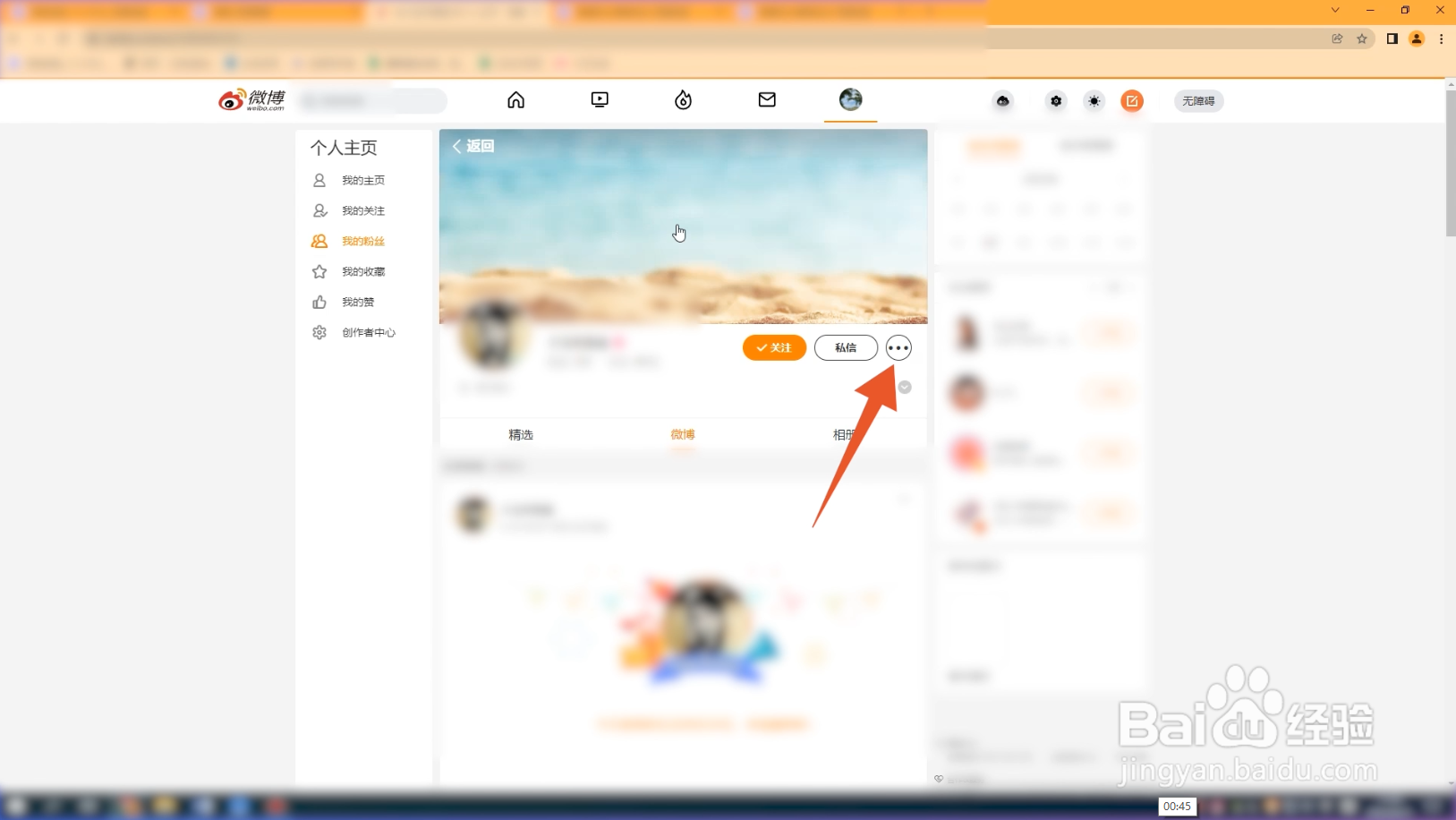
5、进行移除
在窗口中,点击移除粉丝,即可成功移除微博粉丝了。

声明:本网站引用、摘录或转载内容仅供网站访问者交流或参考,不代表本站立场,如存在版权或非法内容,请联系站长删除,联系邮箱:site.kefu@qq.com。